Taranarak oluşturulan bir PDF yalnızca sayfa görselleri içerir. Power PDF, bu tür yalnızca resimden oluşan PDF belgelerini aranabilir yapmanızı sağlar. Bunu, Optik Karakter Tanıma (OCR) özelliğini kullanarak gerçekleştirir. Bu işlemin sonucu yazım denetimi yapılarak daha doğru hale getirilebilir
PDF’i aranabilir yapmak için
![]()
Giriş > Dönüştür altındaki PDF’i Aranabilir Yap seçeneğini tıklatın.
Tercihleri Aranabilir PDF Dönüştürme Ayarları nda açıklandığı gibi yapınız.
Yazım denetimi, OCR tarafından oluşturulan metnin doğruluğunu artırabilir. Tanıma, tanınan her karakter ve sözcük için bir güven düzeyi belirtir. Kuşku duyulan sözcükleri denetlemenizi sağlar. Yazım denetimi bölmesinin üst kısmında (A) bir sözcük veya dizenin resmi gösterilir. Sonraki bölmesinde (B) geçerli çözüm, alt bölmede (C) bir sözlükten alınan yardım sonucunda belirlenen alternatifler listelenir. Geçerli çözümü korumak veya önerilerden birini seçmek için sağ taraftaki butonları kullanın. Bunlardan hiçbirinin uygun olmaması halinde, doğru sözcüğü veya diziyi Şüphelenilen sözcük metin kutusuna yazın ve Tamam seçeneğine basın. Belgenin sonuna gelmeden yazım denetimini bitirmek için Belge Hazır (D) seçeneğini tıklatın. Geçerli sayfada kalan metni atlamak ve sonraki sayfaya geçmek için Sayfa Hazır (E) butonuna tıklayın. Metin katmanını görünür yapmak ve özgün resim katmanını soldurmak için Tanınan metni belgede göster onay kutusunu (F) seçin.
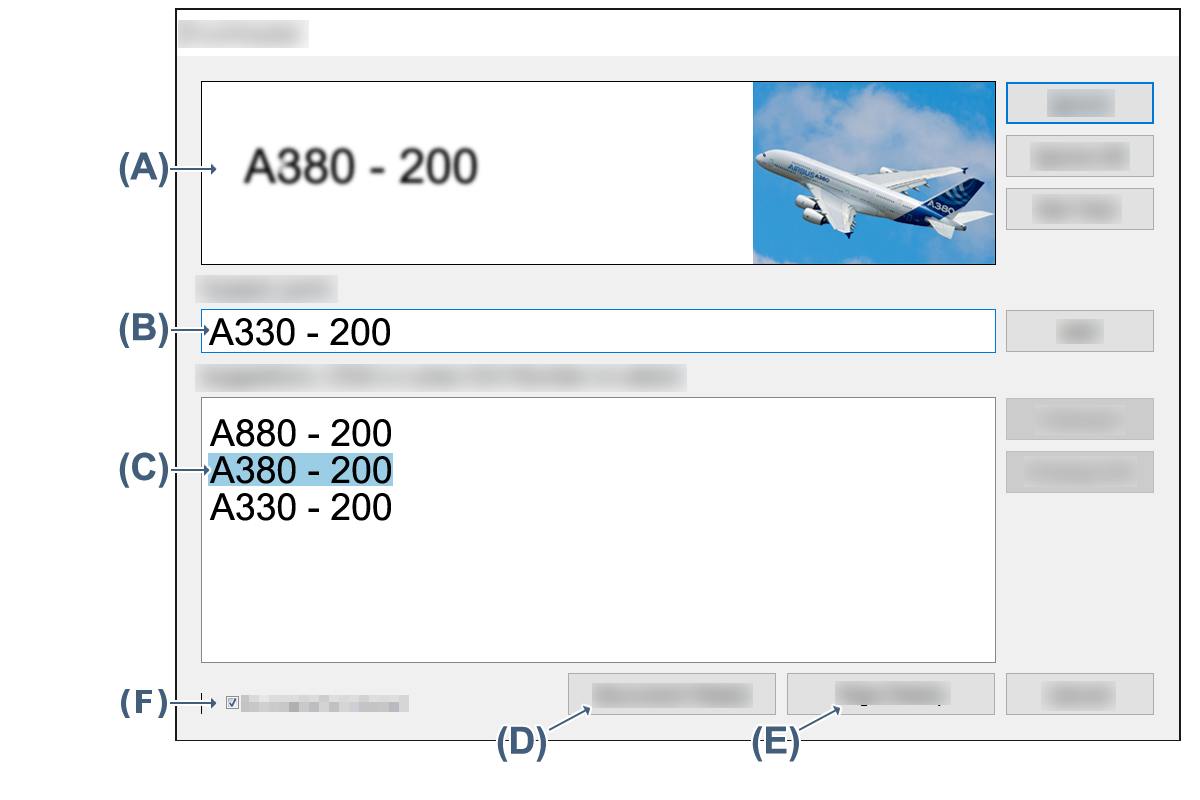
Sağ kısımdaki düğmeler teklif edilen çözümler üzerinde işlem yapmanızı sağlar:
Yoksay: Geçerli öneri doğruysa bunu seçin. Yazım denetleyici, sonraki kuşku duyulan sözcüğe geçer.
Tümünü yoksay: Sonraki aynı kuşku duyulan sözcüklerin tümünün doğru kabul edilmesi için bunu seçin.
Metin değil: OCR işlemi çizim ve diyagramlardan metin çözümleri oluşturabilir. Önerilen metni atmak için bu düğmeyi kullanın.
Ekle: Şu anda seçili çözümü kabul edin ve geçerli sözlüğe ekleyin
Değiştir: Şu anda seçili çözümü kabul edin.
Tümünü Değiştir: Şu anda seçili çözümü sonraki tüm yinelemeleri için de kabul edin.
Önerilerin hiçbiri doğru değilse düzenle kutusuna doğru çözümü yazıp Değiştir veya Tümünü Değiştir’i tıklatın.
Dosya > Seçenekler > Belge > Aranabilir PDF Belgesi altından bir PDF’i aranabilir yaptığınızda yazım denetimini çalıştırmayı seçin.
Bu konumdan OCR işlemi için bir dil seçebilirsiniz. Çoğu dil için yerleşik sözlük desteği bulunur. Belirli bir yerleşik sözlüğü desteklemek veya yerleşik sözlük olmadan dilleri algılamaya yardımcı olmak için bir kullanıcı sözlüğü belirtebilirsiniz.
Otomatik yazım denetimi olmadan kullanıcı sözlüğünü belirli bir dosya için Giriş > PDF’i Aranabilir Yap > Yazım Denetleyici altından belirleyebilirsiniz.
Aranabilir PDF’i PDF Create kullanarak da oluşturabilirsiniz.